- 系统
- 教程
- 软件
- 安卓
时间:2021-06-10 来源:u小马 访问:次
使用过Win10的小伙伴们应该都知道,Win10默认cortana 小娜自动开启,而且不能关闭。但是,很多人不希望小娜一直运行的,而且占内存。Win10系统有自带语音助手Cortana小娜,它能够接收语音指令帮助我们完成任务。唯一不好的就是会收集用户的个人信息,怕个人信息泄漏出去,对于自己不利。那么用户就问了Win10如何彻底禁用小娜?Win10如何关闭小娜功能并且不影响本地搜索?今天小编来跟小伙伴们介绍下。
1、首先我们使用Win+S快捷键打开小娜界面,选择左侧的齿轮图标。
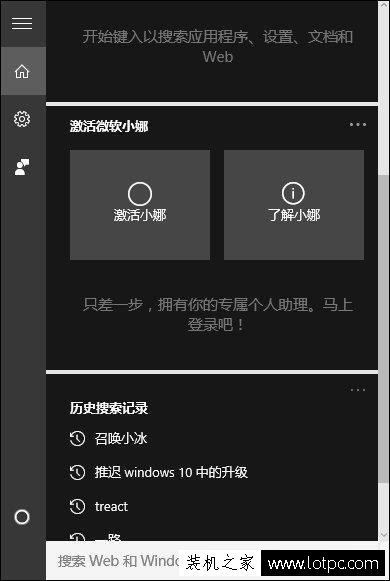
左侧的小齿轮
2、将Cortana可以提供建议、想法、提醒、通知等。”选项关闭。并将下面的两项均设置为关。
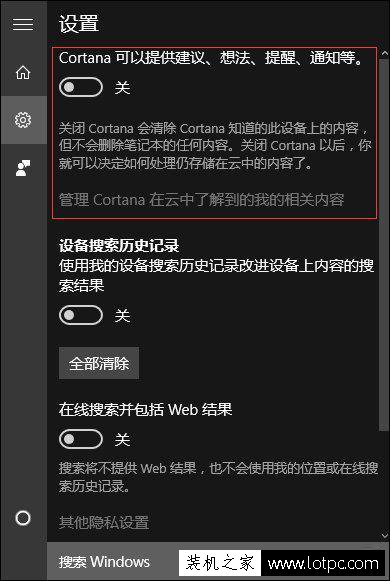
将Cortana可以提供建议、想法、提醒、通知等。”选项关闭
3、点击上一步中的管理Cortana在云中了解到的我的相关内容”,跳转至微软官网并登陆账号。
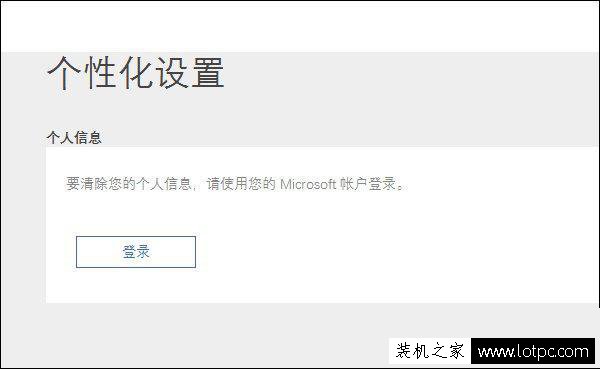
在这里登录你的微软账号
4、将页面中其他Cortana数据以及个性化语音、印刷和打字”选项清除,这样保存在云端的隐私数据就被清除掉了。
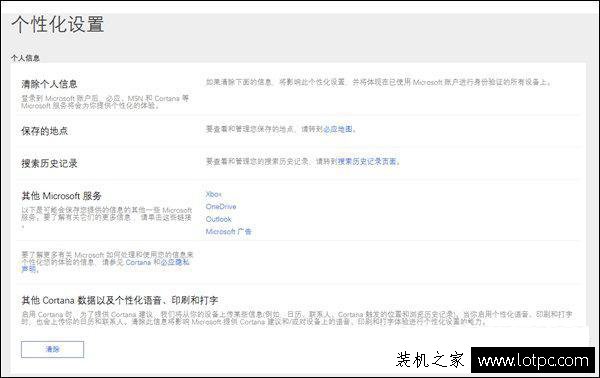
点击左下角清除”
5、打开开始菜单-设置-隐私,找到语音、墨迹书写和键入选项”,将开始了解你”处关闭,那么小娜功能就能够关闭了。
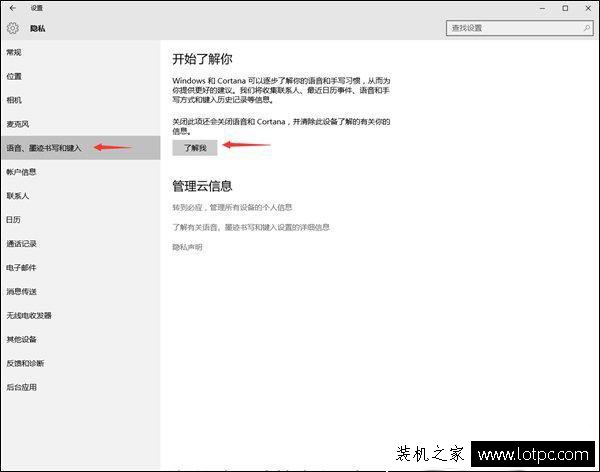
关闭之后就不用担心Cortana重启了
6、经过装机之家小编测试,你是重启还是按下Win+S快捷键,小娜的界面也都不会显示了。而且就算按下Win+S快捷键,出现的也只是本地搜索而不是Web搜索。
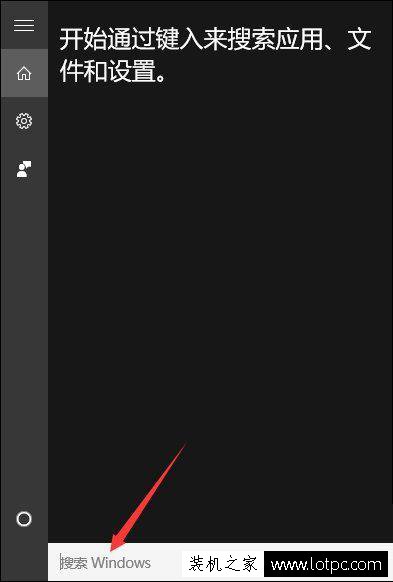
保留了本地搜索功能
ok,以上就是小编今天跟小伙伴们分享的Win10如何关闭小娜不影响本地搜索的详细操作步骤啦,如果你不喜欢任务栏上的搜索图标,可以在任务栏-搜索-隐藏,来去除搜索图标即可。希望这次的分享能够帮助到有需要的小伙伴们哦,更多精彩内容请继续关注本网站,小编会带来更多Win10的精彩咨询哦。





